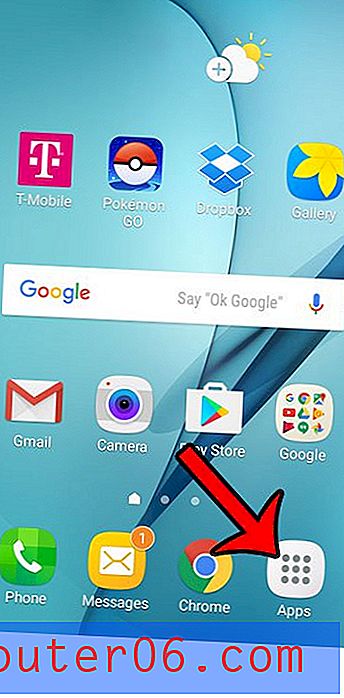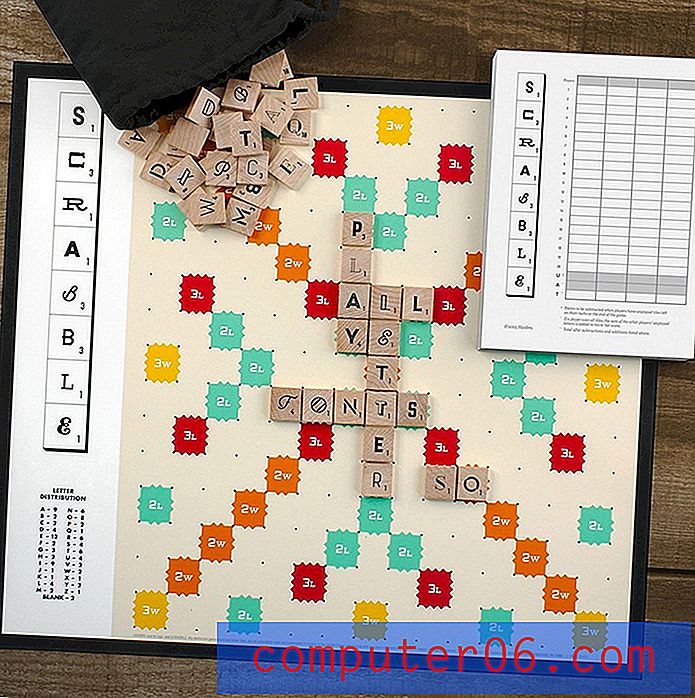Come eliminare un'immagine in Word 2013
Il menu di scelta rapida visualizzato quando si fa clic con il pulsante destro del mouse su un'immagine in Word 2013 contiene una serie di impostazioni e opzioni diverse che è possibile utilizzare per manipolare un'immagine. Ad esempio, è possibile aggiungere un collegamento ipertestuale a un'immagine in modo che un lettore possa fare clic sull'immagine ed essere portato a una pagina Web o file su Internet.
Ma potresti notare che non esiste un'opzione nel menu di scelta rapida per eliminare o rimuovere un'immagine. C'è un'opzione per tagliare un'immagine, che può essere una soluzione, a seconda delle tue esigenze. La nostra guida di seguito ti mostrerà come utilizzare la tastiera per rimuovere un'immagine da un documento in Word 2013.
Eliminazione di un'immagine in Word 2013
I passaggi di questo articolo presuppongono che nel corpo del documento sia presente un'immagine che si desidera eliminare. Se l'immagine che si desidera eliminare è in background o nell'intestazione, sarà necessario seguire questi passaggi su come eliminare una filigrana da un documento di Word 2013.
Ecco come eliminare un'immagine in Word 2013 -
- Apri il documento che contiene l'immagine che desideri rimuovere.
- Fai clic sull'immagine che desideri eliminare.
- Premi il tasto Backspace o Elimina sulla tastiera per rimuovere l'immagine.
Questi passaggi sono ripetuti di seguito con le immagini -
Passaggio 1: apri il documento in Word 2013.
Passaggio 2: fare clic sull'immagine che si desidera eliminare. Alcune caselle e controlli dovrebbero essere visibili intorno all'immagine quando è selezionata, come nell'immagine seguente.

Passaggio 3: premere il tasto Backspace o il tasto Canc sulla tastiera per eliminare l'immagine.
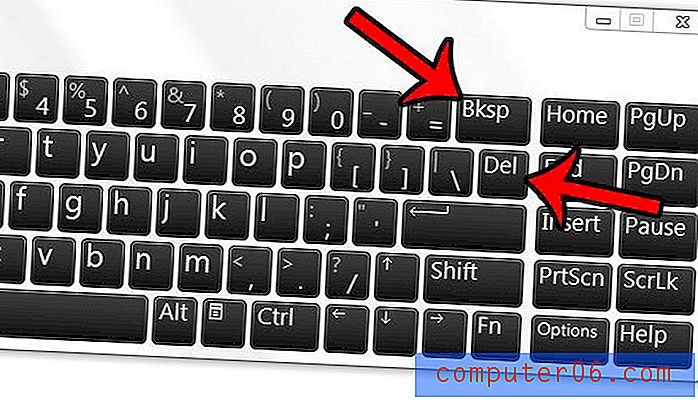
Hai un'immagine che desideri aggiungere come sfondo a un documento o un logo aziendale che desideri utilizzare per filigranare un documento? Scopri come aggiungere immagini di sfondo in Word 2013 per ottenere l'effetto che stai cercando.